I det konstante arbejde i forbindelse med kontorautomatisering, som vi udfører i dag, fokuserer mange af disse på den bedst kendte teksteditor, microsoft ord . Således har disse dokumenter, som vi opretter her over tid, fået kompleksitet og derfor i størrelse.
Afhængig af den brug, vi giver til den førnævnte applikation, kan vi undertiden finde et godt antal Doc-filer, der har en stor vægt. Dette er også noget, der vil være særlig håndgribelig, hvis disse filer, vi henviser til, er fulde af fotos, borde, figurer eller grafik , og ikke bare tekst . Faktisk finder vi nogle gange nogle gange ord dokumenter, der implementerer videoindhold, hvilket tilføjer mere end forventet i størrelse.
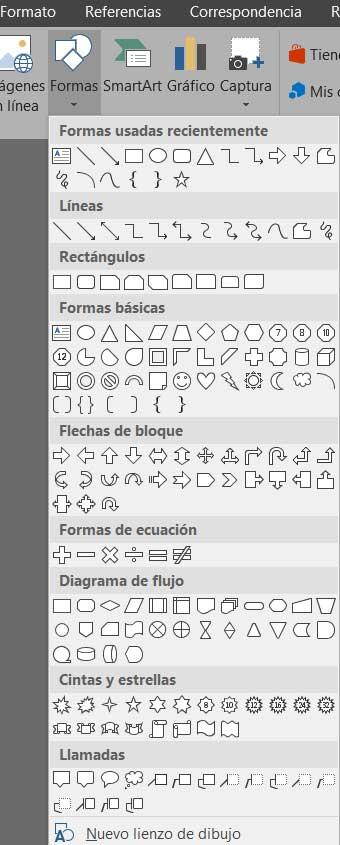
Måder at nemt håndtere tunge Word-filer
Som det er let at forestille sig, vejer ikke teksterne i dette program og i resten meget, men resten af multimediekomponenterne gør det. Og hvis vi tilføjer til alt dette, at vi arbejder med mange filer med disse egenskaber, kan dette repræsentere et problem. I dette tilfælde, hvis det, vi ønsker eller har brug for, er at dele disse dokumenter, skal du sende dem over Internet eller blot gemme dem, bør vi tage nogle forholdsregler.
En af de mest logiske er at prøve at reducere størrelsen på disse filer så meget som muligt. Derfor, for at opnå dette, som vi foreslår, er et af de lokaler, vi først skal tage højde for, det format, der skal bruges. Som mange af jer allerede ved første hånd, som en generel regel bruger dette Microsoft-program brug af DOC og DOCX-udvidelser.
Den maksimale størrelse på et Word-dokument afhænger også af filformatet. Nyere versioner af Word bruger DOCX-format , mens ældre versioner bruger DOC. At sige, at den maksimale filstørrelse for Word-dokumenter, der kun indeholder tekst, er 32 megabyte, hvilket er gyldigt for dem, der er oprettet i Word 2007 og senere.
Se størrelsen på dine dokumenter
Sandheden er, at dette er meget plads til kun at bruge tekst, men ikke så meget, hvis vi inkluderer videoer eller billeder. Og det er, at når du tilføjer disse elementer til en fil af denne type, kan den maksimale størrelse på den samme øges op til en halv giga (512 megabyte). Men som du kan forestille dig, er dette en vægt for en ord dokument, noget overdrevet, så vi skal være forsigtige, når vi nærmer os denne størrelse. Denne rækkevidde er ekstremt vanskelig at arbejde med i editoren, især hvis det meste af Doc-filen indeholder billeder eller videoer .
Alt afhænger også af udstyrets kraft som sådan eller af de ressourcer, som Word har i det øjeblik. Det er klart, at for at kunne kontrollere størrelsen på dokumentet fra første hånd, kan vi gøre det fra Windows File Explorer . For at kontrollere dette uden at forlade Word, kan vi også gøre det fra menuindstillingen File / Information. Her vil vi se forskellige data om dokumentet, såsom forfatterne, den aktuelle antallet af ord eller størrelse.
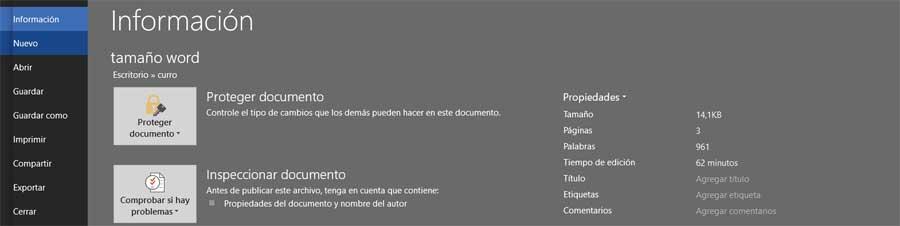
Sådan reduceres størrelsen på Word-filer
På dette tidspunkt kan du sige, at der er et par måder at reducere størrelsen på dit Word-dokument på. Dette kan være meget nyttigt, hvis filen er blevet vanskelig at arbejde med, blokerer for programmet, eller vi planlægger at dele den over internettet. Således er en af de hurtigste og mest effektive måder at opnå dette ved at konvertere gamle dokumenter til det nye format, DOCX. Kun med dette skulle vi allerede se vigtige forbedringer i størrelse. Dette skyldes, at de mere moderne og avancerede DOCX-filer automatisk komprimerer yderligere indhold sådan som billeder.
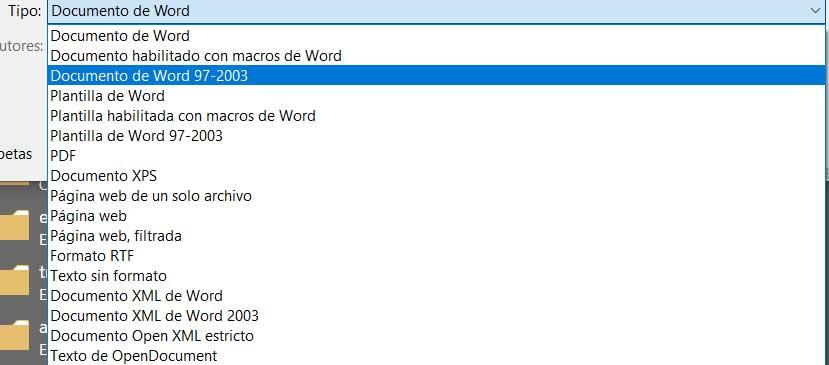
For at gøre dette skal du blot åbne dokumentet i Word og derefter klikke på File / Information / Convert, denne indstilling vises kun med gamle versioner af Doc. Et andet punkt, som vi skal tage højde for, er, hvordan vi indsætter billederne. i dokumentet. At sige dette er noget, der også kan påvirke filstørrelsen. Hvis vi for eksempel indsætter fotos direkte på siden, konverterer Word dem til BMP-formatet . Så du skal vide, at netop dette format er betydeligt større end andre som JPEG.
Det anbefales derfor, at vi tilføjer dem for hånd fra menuen Indsæt / billeder, så vi kan vælge et mere optimalt format, såsom ovennævnte JPEG.
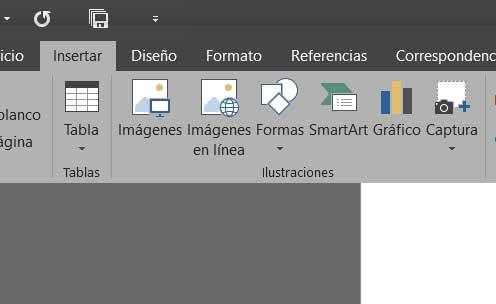
Komprimere indholdet af dokumenterne
I tilfælde af at der ikke er komprimerede filer i det dokument, hvor vi arbejder, har vi altid muligheden for at komprimere dem alle på én gang. Dette, som det er let at tænke, optimerer tilsyneladende størrelsen på de resulterende filer. For at opnå dette nævnte vi i første omgang menuindstillingen File / Save as / Tools.
Her finder vi den mulighed, vi leder efter, den der hedder Komprimeringsbilleder, hvor vi klikker på. Så vises et nyt vindue, hvor vi allerede har mulighed for at vælge den billedkvalitet, som vi vil bruge til enhver foto af det dokument, vi arbejder på nu.
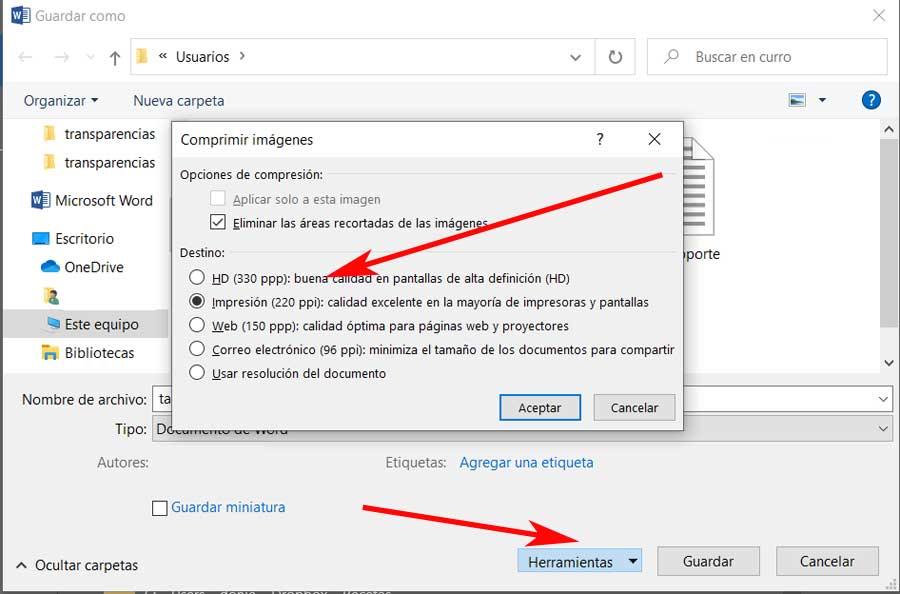
Så hvis vi ønsker at opnå den mindst mulige fil størrelse, vi vælger 96 PPI. Men selvfølgelig skal du vide, at i dette tilfælde ser billederne dårligere ud end oprindeligt.